Hostwinds Tutorials
Zoekresultaten voor:
Inhoudsopgave
Hoe u een volledige server naar een nieuwe server kunt overbrengen / migreren
Dit artikel is bedoeld voor degenen die een VPS of dedicated server beheren met een aangeschafte cPanel / WHM-licentie.
Raadpleeg ons artikel voor meer informatie over cPanel en WHM CPANEL EN WHM-overzicht.
Hoe verplaats ik een server met de overdrachtstool?
Als u alles naar een nieuwe server wilt verplaatsen, wilt u de volgende stappen uitvoeren met behulp van de overdrachtstool.
Stap 1: Meld u aan bij WHM voor de nieuwe server waar u naartoe gaat (details om in te loggen in uw WHM worden in een welkomstmail bij aankoop verstrekt)
Stap 2: Selecteer de Transfer Tool onder de sectie Overdrachten
U kunt dit snel vinden door op te zoeken naar "overdracht" in de zoekbalk
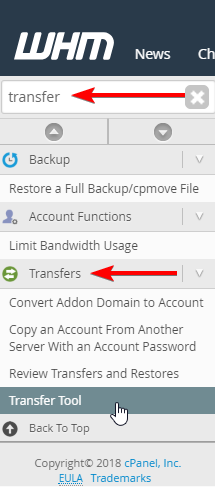
Stap 3: Voer het externe serveradres in (hostnaam / IP-adres)
Stap 4: Voer de externe SSH-poort in
Stap 5: Voer de authenticatiegegevens in (rootreferenties)
5a: U kunt wachtwoord- of SSH-verificatie met openbare sleutel gebruiken
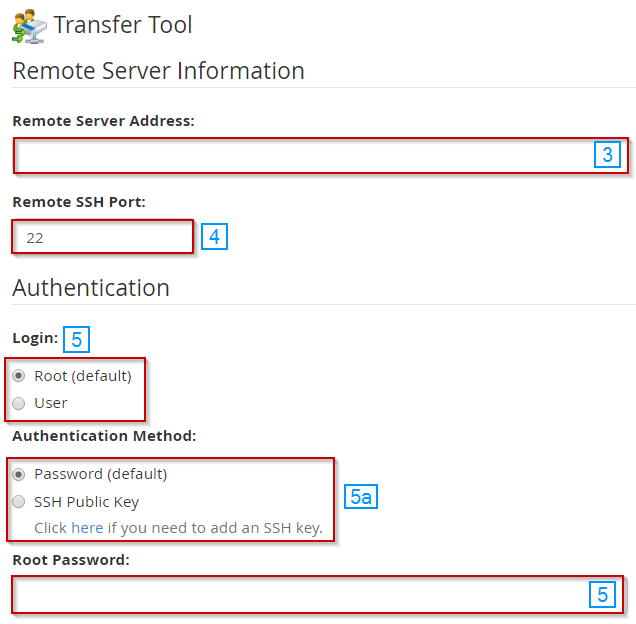
Stap 6: Klik op Accountlijst ophalen
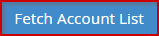
Stap 7: Selecteer alle accounts op de oude server
Stap 8: Kies Express-overdracht als u de DNS-info wilt kopiëren, dus het wordt sneller bijgewerkt
Stap 9: Meld u aan bij WHM en zorg ervoor dat het de nieuwe server weergeeft (zo niet, kies het van de vervolgkeuzelijst en selecteer deze, vervolgens opslaan)
Maak reservekopieën van alles voordat u begint met migreren.
Als u onze optionele back-upsoptie hebt gekocht met uw server, kunnen we verhuizen met ons unieke back-up restauratieproces. Neem gewoon contact met ons op door een ondersteuningsticket in te dienen om het op gang te komen.
Annuleer of sluit de oude server niet af voordat alles actief is op de nieuwe.
Geschreven door Hostwinds Team / december 13, 2016
